Blu-ray-Player sind ein perfektes Werkzeug zum Abspielen und Ansehen von Blu-ray-Filmen. Sie können verschiedene Filme abspielen, ohne die ursprüngliche Audio- und Videoqualität der Datei zu beeinträchtigen. Es ist jedoch schwierig, einen zuverlässigen Blu-ray-Player auf dem Markt zu finden, da einige von ihnen nicht legitim sind. Wenn Sie also verschiedene Blu-ray-Player entdecken möchten, lesen Sie am besten den Blog. Wir zeigen Ihnen, wie Sie Blu-rays mit dem kostenlosen abspielen Blu-ray-Player für Windows 10/11.
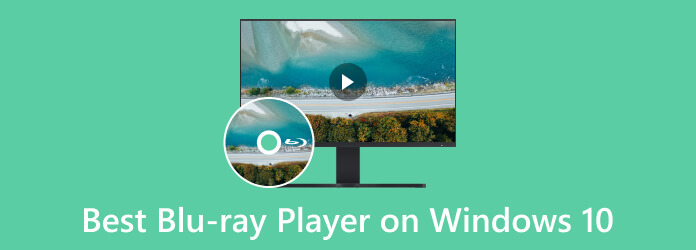
Teil 1. Kann Windows 10/11 Blu-ray abspielen?
Wenn Sie das Windows-Betriebssystem verwenden, verfügen Sie möglicherweise über ein vorgefertigtes Programm zum Abspielen verschiedener Mediendateien, nämlich den Windows Media Player. Das Problem mit dem Programm besteht jedoch darin, dass es die Wiedergabe von Blu-rays nicht unterstützt. Wenn Sie also Filme von der Blu-ray ansehen möchten, kann Ihnen der Windows Media Player dabei nicht helfen. Wenn Sie Windows verwenden, müssen Sie jedoch nicht die Hoffnung aufgeben. Anstatt den vorgefertigten Media Player zu verwenden, gibt es verschiedene Blu-ray-Player, mit denen Sie Blu-rays abspielen können. Mithilfe dieser Blu-ray-Player von Drittanbietern können Sie auf Ihrem Windows-Computer verschiedene Filme von Ihrer Blu-ray ansehen. Wenn Sie also daran interessiert sind, verschiedene Blu-ray-Player auszuprobieren, lesen Sie die folgenden Abschnitte, da wir alle Blu-ray-Player vorstellen, die Ihnen dabei helfen können, Ihr Ziel zu erreichen.
Teil 2. Die 5 besten Blu-ray-Player für Windows 10/11
1. Kostenloser Blu-ray-Player von Blu-ray Master
Blu-rays, DVDs, MP4, MKV, M2TS und viele digitale Formate.
4K.
Erstellen Sie Ihre eigenen Wiedergabelisten, um die Wiedergabe zu erleichtern.
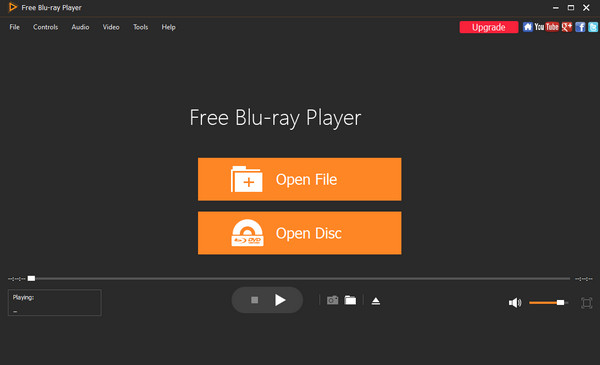
Der ultimative Blu-ray-Player, den Sie für Windows 10/11 verwenden können, ist zweifellos der Kostenloser Blu-ray-Player von Blu-ray MasterEs handelt sich um ein gutes Blu-ray-Wiedergabeprogramm mit hochwertiger Wiedergabequalität und umfangreichen Wiedergabefunktionen. Mit dem Programm können Sie problemlos mit der Blu-ray-Wiedergabe beginnen und die Blu-ray-Wiedergabe einfach steuern. Die Benutzeroberfläche ist zudem verständlich, sodass auch Laien das Programm bedienen können. Darüber hinaus können Sie den gewünschten Bildschirmmodus auswählen, darunter Vollbild, Halbbild und mehr.
Es kann Blu-rays aus allen Regionen abspielen, sodass Sie Blu-ray-Filme frei ansehen können. Darüber hinaus verfügt es über eine Untertitelfunktion, mit der Sie dem Player externe Untertitel hinzufügen können, um Ihren Sehgewohnheiten gerecht zu werden. Sie können während der Blu-ray-Wiedergabe auch Screenshots erstellen. Mit der Schnappschussfunktion der Benutzeroberfläche können Sie während des Ansehens die gewünschte Szene aus dem Film festhalten. Wenn Sie Blu-ray unter Windows 10/11 abspielen möchten, ist dieses Programm genau das Richtige für Sie.
Pro
- Es kann Blu-ray mit nur wenigen Klicks abspielen.
- Die Benutzeroberfläche des Programms ist für alle Benutzer perfekt.
- Das Programm ist sowohl auf Windows- als auch auf Mac-Computern zugänglich.
- Es ermöglicht Benutzern, Helligkeit, Sättigung, Farbton und mehr des Videos zu bearbeiten.
Nachteile
- Wenn Sie erweiterte Funktionen wünschen, müssen Sie die Pro-Version erwerben.
2. VLC Media Player
Blu-rays, DVDs und die meisten digitalen Formate.
4K
Einzigartige Konvertierungsfunktion zum Rippen von Blu-rays in digitale Formate.
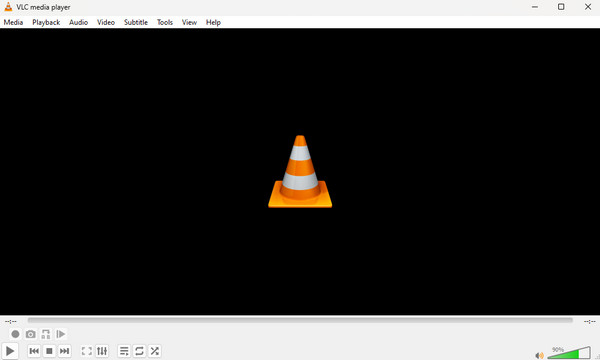
Sie können auch VLC verwenden, einen der besten Blu-ray-Player für Windows 10, um Blu-ray abzuspielen, wenn Sie möchten. Nun, wie wir alle wissen, die VLC Media Player ist ein hervorragendes Offline-Tool, das verschiedene Mediendateien, einschließlich Blu-ray-Dateien, effektiv abspielen kann. Es kann Blu-ray-Discs, Ordner und ISO-Dateien laden und abspielen. Neben der Wiedergabe bietet Ihnen die Blu-ray-Wiedergabe weitere Möglichkeiten. Sie können die Audio- und Videoeinstellungen aufrufen und bei Bedarf Änderungen vornehmen. Sie können Equalizer, Spatializer, Videofarbe, Kompressor und mehr anpassen. Die Wiedergabe von Blu-rays mit dem VLC Media Player ist jedoch nicht einfach. Sie unterscheidet sich von der Wiedergabe von Standard-Videodateien. Zudem ist die Benutzeroberfläche der Software kompliziert, was Anfängern die Arbeit erschwert. Machen Sie sich daher vor der Verwendung mit dem Programm vertraut.
Pro
- Es kann Blu-ray problemlos abspielen.
- Zugänglich auf Mac und Windows.
- Der Downloadvorgang ist einfach.
- Es unterstützt verschiedene Videoformate und Discs.
Nachteile
- Die Benutzeroberfläche des Programms ist verwirrend.
- Beim Verarbeiten großer Dateien bleibt das Programm hängen.
3. Macgo Blu-ray-Player
Blu-rays, DVDs und verschiedene Video- und Audioformate.
HD-Qualität.
Nutzen Sie DTS 5.1, Dolby TrueHD Audio usw., um wunderschöne Audioeffekte zu erzielen.
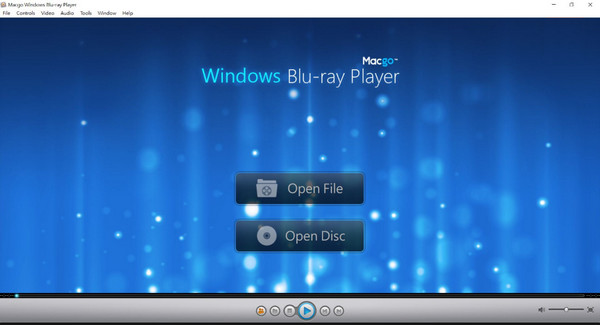
Ein weiterer hervorragender Blu-ray-Player für Windows 10 ist der Macgo Blu-ray Player. Man könnte meinen, die Software sei nur für macOS verfügbar. Es gibt jedoch auch eine Windows-Version, mit der Sie Blu-rays auf Windows 10/11-Computern abspielen können. Die Benutzeroberfläche ist benutzerfreundlich und bietet eine Menüführung, die ideal für Anfänger ist. Der Macgo Blu-ray Player unterstützt zudem mehr Mediendateien als Sie denken. Neben Blu-rays kann er auch MP4, MOV, AVI, FLV, MKV, DVD, BDMC und mehr abspielen. Beim Abspielen von Blu-rays stürzt das Programm manchmal ab. Der Bildschirm wird schwarz oder die Software wird automatisch beendet. In der kostenlosen Version des Programms wird beim Abspielen von Blu-rays ein Wasserzeichen auf dem Bildschirm angezeigt.
Pro
- Es bietet eine einfache Schnittstelle zum sofortigen Abspielen von Blu-ray.
- Es funktioniert sowohl auf Windows- als auch auf Mac-Geräten.
- Es kann den Originalton ohne Qualitätsverlust ausgeben und so ein perfektes Audioerlebnis bieten.
- Es kann Blu-rays aus verschiedenen Regionen abspielen.
Nachteile
- Bei Verwendung der kostenlosen Version wird ein Wasserzeichen auf dem Bildschirm angezeigt.
- Die Pro-Version ist teuer.
- Es gibt Situationen, in denen die Software beim Abspielen der Blu-ray abstürzt.
4. Blu-ray PRO
Blu-rays, DVDs und herkömmliche Videos.
HD.
Bietet die Möglichkeit, beim Ansehen von Videos durch Kapitel zu navigieren.
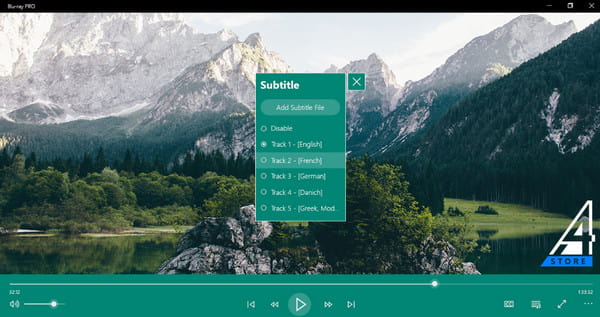
Wenn Sie einen kostenlosen Blu-ray-Player zum Abspielen von Blu-rays unter Windows 10/11 möchten, verwenden Sie Blu-ray PRO. Damit können Sie Blu-rays und DVDs hervorragend wiedergeben. Außerdem können Sie beim Ansehen von Blu-ray-Discs auf Ihrem Computer Untertitel aktivieren, Wiedergabelisten erstellen und bestimmte Songs oder Kapitel auswählen. Sie können auch die Farbe der Blu-ray-Player-App ändern. Blu-ray PRO ist auf allen Computern mit Windows 10 und 11 verfügbar. Sie sollten sich jedoch darüber im Klaren sein, dass Blu-ray PRO keine Dateitypen und Codecs unterstützt, die kostenpflichtige Lizenzen erfordern und über aktive Patente verfügen.
Pro
- Es bietet eine gute Wiedergabequalität für Blu-ray-Discs.
- Es können problemlos mehr Mediendateien abgespielt werden.
- Der Installationsvorgang ist schnell.
Nachteile
- Es unterstützt keine Codecs und Dateien, die eine Lizenz erfordern.
- Das Programm ist auf dem Markt schwer zu finden.
5. Kostenloser Blu-ray-Player von Leawo
Blu-rays und DVDs.
4K.
Sie können bevorzugte Untertitel und Audiospuren auswählen.
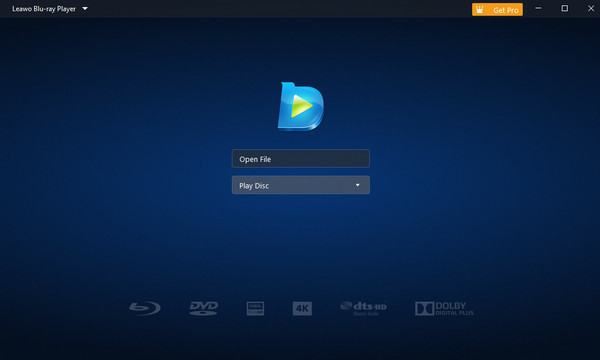
Ein beliebtes Blu-ray-Disc-Wiedergabeprogramm, mit dem Sie Blu-ray-Discs/Ordner, ISO-Dateien, DVDs, Filme und Audio auf Ihrem Computer abspielen können, ist Kostenloser Blu-ray-Player von Leawo. Blu-ray-Discs können jetzt auf Macs und PCs mit Windows 11/10/8/7 abgespielt werden. Dieser kostenlose Blu-ray-Player unterstützt erweiterte Audio-Dekodierungstechnologien. Er enthält Audiospuren und Untertitel. Er umfasst DTS-HD, DTS 5.1, Dolby, AAC und so weiter. Zusätzlich zu den Standardoptionen für die Blu-ray-Wiedergabe können Sie Wiedergabelisten erstellen, den Hintergrund und das Skin des Programms ändern und vieles mehr. Mit der kostenlosen Version können Sie jedoch nicht alle Funktionen nutzen. Kaufen Sie also ein Abonnement, um spannendere Funktionen nutzen zu können. Stellen Sie jedoch sicher, dass Sie über genügend Budget verfügen, da die kostenpflichtige Version teuer ist. Weitere Einzelheiten zu dieser Blu-ray-Player-Software für Windows 10/11 finden Sie weiter unten.
Pro
- Alle Benutzer können Blu-ray und andere Mediendateien schnell abspielen.
- Es ist nicht nur für Windows-, sondern auch für Mac-Computer verfügbar.
Nachteile
- Die Funktionen sind auf die kostenlose Version beschränkt.
- Der Kauf des Plans ist teuer.
Teil 3. So spielen Sie Blu-ray unter Windows 10/11 ab
Wie oben erwähnt, ist der Blu-ray-Player einer der außergewöhnlichsten Blu-ray-Player. Da das Programm zuverlässig ist, zeigen wir Ihnen hier die detaillierten Methoden zum Abspielen von Blu-rays mit dem Programm. Sehen Sie sich also ohne weiteres die folgenden Schritte mit dieser besten Software zum Abspielen von Blu-rays unter Windows 10/11 an.
Schritt 1.Laden Sie den Blu-ray-Player herunter und installieren Sie ihn auf Ihrem Windows-Gerät. Sie können unten auf die Schaltfläche „Herunterladen“ klicken, um sofort auf das Programm zuzugreifen. Führen Sie es anschließend aus, um den Vorgang zu starten.
Notiz: Stellen Sie sicher, dass die Blu-ray bereits in Ihren Computer eingelegt ist.
Kostenfreier Download
Für Windows
Sicherer Download
Kostenfreier Download
für macOS
Sicherer Download
Schritt 2.Wenn Sie sich bereits auf der Hauptoberfläche befinden, klicken Sie auf Disk öffnen Schaltfläche und laden Sie die Blu-ray-Datei aus Ihrem Ordner.

Schritt 3.Nach dem Einlegen der Blu-ray-Datei können Sie den Film bereits genießen. Sie können auch einige Funktionen der Benutzeroberfläche verwenden, wie z. B. die Schnappschuss -Taste, um während der Wiedergabe eine Aufnahme zu machen.

Tipps
Sie können Ihre eigene Wiedergabeliste erstellen, indem Sie die Schaltfläche „Wiedergabeliste“ unten auf der Seite verwenden.
Teil 4.FAQs zum besten Blu-ray-Player unter Windows 10/11
-
Warum spielt VLC keine Blu-ray ab?
Einer der Gründe, warum Sie Blu-ray nicht auf VLC abspielen können, ist, dass die Disc beschädigt ist. Versuchen Sie also, eine gute Disc zu verwenden und die Blu-ray abzuspielen. Sie können auch ein anderes Programm wie den Blu-ray-Player verwenden. Auf diese Weise können Sie die Blu-ray ohne Probleme abspielen.
-
Warum ist es so schwierig, Blu-rays auf einem PC abzuspielen?
Es wird schwierig, wenn Sie ein Programm mit einer verwirrenden Benutzeroberfläche und einem verwirrenden Prozess verwenden. Um Blu-ray einfach abzuspielen, versuchen Sie, einen Blu-ray-Player zu verwenden. Nach ein paar Klicks können Sie sofort mit der Wiedergabe von Blu-ray beginnen.
-
Warum spielt Windows 11 keine Blu-ray ab?
Vielleicht liegt es daran, dass Ihrem Windows 11 ein Codec fehlt, um Blu-rays auf Ihrem Computer zu unterstützen. Die beste Lösung besteht also darin, einen zuverlässigen Blu-ray-Player wie den Blu-ray Player herunterzuladen und zu installieren. Dabei handelt es sich um eine Offline-Software, die perfekt für Windows 11 geeignet ist, um Blu-rays abzuspielen.
-
Unterstützt Windows 10 externe Blu-ray?
Absolut, ja. Wenn Sie Blu-ray unter Windows nicht abspielen können, müssen Sie vielleicht ein externes Blu-ray-Gerät kaufen. Da Windows 10 externes Blu-ray unterstützt, können Sie es problemlos auf Ihrem Computer verwenden und Ihre Blu-ray-Filme effektiv abspielen.
Einpacken
Hier finden Sie alle besten Blu-ray-Player unter Windows 10 Lesen Sie diesen informativen Blogbeitrag und erfahren Sie mehr über die 11. und 12. Außerdem haben wir einfache Methoden zum Abspielen von Blu-rays mit dem kostenlosen Blu-ray Master Blu-ray Player vorgestellt. So brauchen Sie keine andere Möglichkeit mehr, Ihre Blu-rays auf Ihrem Windows-Computer abzuspielen. Wählen Sie eine davon aus und teilen Sie uns gerne Ihre Erfahrungen mit!
Mehr von Blu-ray Master
Blu-ray rippen
Blu-ray Ripper Testbericht


